Comment annuler une impression bloquée dans Windows ?
J'ai des impressions qui sont bloquées dans la file d'attente de l'imprimante de mon Windows 10. Je ne réussi pas à les supprimer, elles sont bloquées et mon imprimante de veut plus imprimer. Comment puis-je annuler une impression bloquée dans Windows et vider la file d'attente de l'imrimante ?
Parfois il est impossible de supprimer des pages de la fenêtre de la file d'attente de l'imprimante de Windows, et ce même en cliquant avec le bouton droit sur un document dans la fenêtre de la file d'attente d'impression, et en sélectionnant l'option Annuler : l'impression reste bloquée.
Si vous devez faire face à une impression bloquée dans Windows, voici comment annuler et supprimer une impression :
- Maintenez la touche Windows enfoncée et appuyez sur R.
- Saisissez services.msc et appuyez sur la touche Entrée.
- Recherchez la ligne nommée Spouleur d'impression.
- Effectuez un clic droit dessus, et cliquez sur l'option Arrêter pour arrêter le service.
- Cliquez à nouveau avec le bouton droit sur Spouleur d'impression.
- Cliquez sur l'option Démarrer.
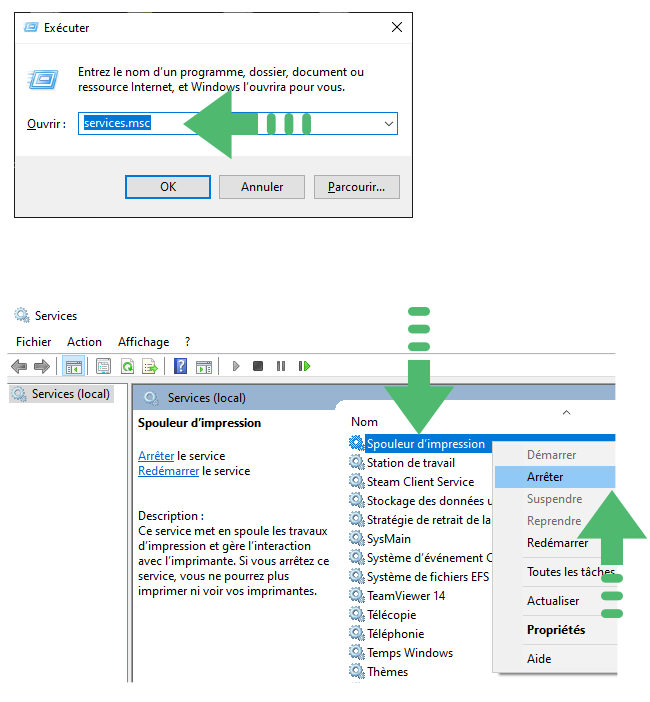
Imprime écran de Windows 10 version 1903
La file d'attente d'impression de votre imprimante ne devrait plus être bloquée.
Les fichiers bloqués de la file d'attente d'impression sont stockés sous forme de fichiers temporaires dans le dossier :
C:\Windows\System32\spool\PRINTERS
Vous pouvez utiliser l'invite de commande MSDOS pour débloquer la file d'attente d'impression, arrêter le service du spouleur d'impression, supprimer les fichiers bloqués de la file d'attente d'impression, puis redémarrer le service d'impression.
Pour annuler une impression bloquée dans Windows, via la console MSDOS, procédez comme suit :
- Saisissez CMD dans le champs de recherche de Windows.
- Sélectionnez l'option Exécuter en tant qu'administrateur.
- Dans la fenêtre d'invite de commande, saisissez net stop spooler et appuyez sur Entrée.
net stop spooler
- Ensuite, tapez la commande suivante (ou copier et coller):
del %systemroot%\System32\spool\printers* /Q
- Appuyez sur la touche Entrée pour supprimer tous les fichiers du dossier
printers. - Redémarrez le service Spouleur d’impression avec cette commande.
net start spooler